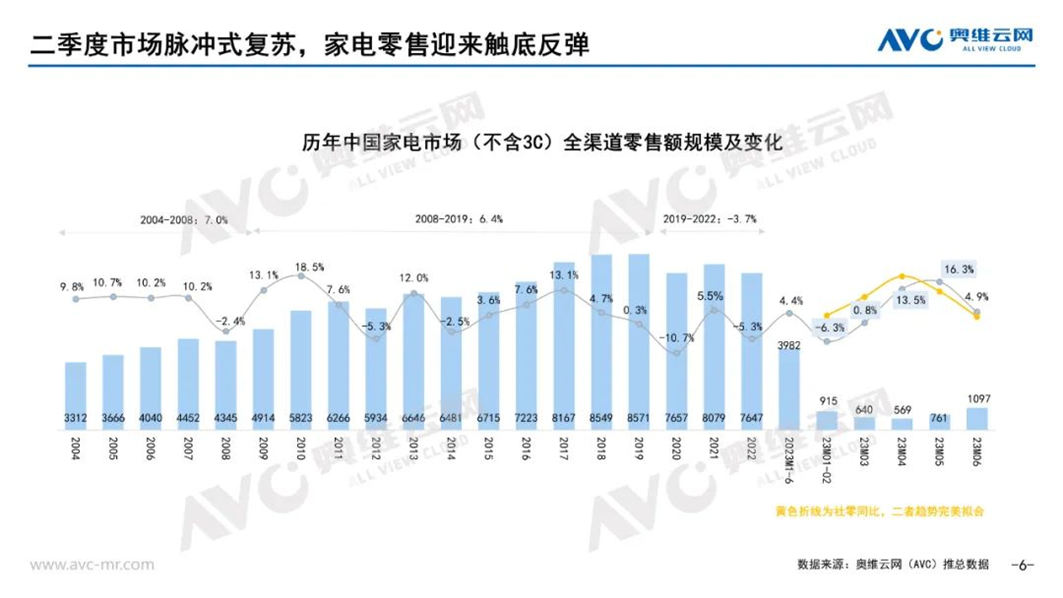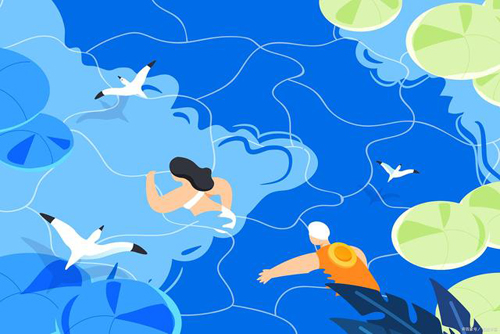Win8如何设置系统定位,Win8是一款非常流行的操作系统,拥有许多强大的功能。其中之一就是系统定位,它可以帮助用户准确地定位自己的位置,为用户提供更好的服务和体验。在本文中,我们将详细介绍Win8如何设置系统定位,以及如何使用系统定位功能。
Win8如何设置系统定位
第一步:打开地理位置设置
要设置Win8的系统定位,首先需要打开地理位置设置。在桌面上,移动鼠标到右下角的屏幕边缘,会出现一个菜单栏。点击“设置”按钮,然后选择“更改PC设置”选项。
在“更改PC设置”页面中,点击“隐私”选项,然后在左侧导航栏中选择“位置”。
第二步:选择应用程序定位权限
在“位置”页面中,首先需要确保“允许应用访问您的位置”选项是打开的。如果没有打开,点击开关按钮将其打开。
然后,在“自动执行地理位置应用”的下方,会列出系统中安装的应用程序。用户可以根据需要选择是否允许这些应用程序访问自己的位置。如果选择打开,应用程序将能够更准确地定位用户所在的位置。
第三步:使用系统定位
一旦完成了系统定位的设置,用户就可以开始使用系统定位功能了。许多应用程序和服务都可以利用系统定位来提供更好的体验。例如,在地图应用程序中,系统定位可以帮助用户快速定位到自己的位置,以便用户更方便地查找目的地、规划路线等。
此外,系统定位还可以在天气应用程序中提供准确的天气预报,根据用户所在的位置来调整天气信息和预报。
总结
Win8如何设置系统定位,Win8的系统定位功能可以为用户提供更好的体验和服务。在本文中,我们详细介绍了如何设置系统定位,以及如何使用系统定位功能。通过按照我们提供的步骤进行设置,用户将能够轻松地使用系统定位功能,并享受更准确的定位和个性化的服务。